Cuprins
Curățați-vă hard disk-ul

Curățarea hard disk-ului este o soluție standard pentru rezolvarea unei probleme de pornire lentă a computerului. În timp, hard disk-ul poate fi aglomerat cu fișiere temporare, descărcări vechi și alte date inutile.
Acest lucru poate încetini performanțele computerului, inclusiv procesul de pornire. Curățarea hard disk-ului poate ajuta la eliberarea spațiului și la îmbunătățirea vitezei și eficienței operațiunilor computerului, inclusiv la pornire.
1. Faceți o copie de rezervă a fișierelor dvs. importante : Înainte de a vă curăța hard disk-ul, faceți o copie de rezervă a fișierelor importante pe un hard disk extern sau pe un serviciu de stocare în cloud, cum ar fi Google Drive sau Dropbox. Acest lucru este important în cazul în care ceva nu merge bine în timpul procesului de curățare sau dacă ștergeți din greșeală un fișier de care aveți nevoie.
2. Goliți coșul de reciclare: Pentru a menține performanța optimă a computerului, este important să goliți periodic coșul de reciclare, deoarece fișierele se acumulează în el în timp. Pentru a face acest lucru, faceți dublu clic pe pictograma coșului de reciclare de pe desktop și faceți clic dreapta oriunde pentru a selecta "Empty Recycle Bin" (Goliți coșul de reciclare). Alternativ, puteți face clic dreapta pe pictograma coșului de reciclare și alegeți opțiunea "Empty Recycle Bin" (Goliți coșul de reciclare).
3. Dezinstalați software-ul inutil : Treceți prin programele instalate și dezinstalați orice software pe care nu îl mai utilizați sau de care nu mai aveți nevoie. Acest lucru va elibera spațiu pe hard disk și va facilita navigarea pe computer.
4. Utilizați curățarea discului : Disk Cleanup este un instrument încorporat în Windows care vă ajută să eliminați fișierele și folderele inutile. Accesați-l la Start> Toate programele> Accesorii> Instrumente de sistem> Disk Cleanup. Puteți selecta fișierele pe care doriți să le ștergeți, cum ar fi fișierele temporare, conținutul coșului de reciclare și fișierele de program descărcate.
5. Ștergeți copiile de rezervă vechi și punctele de restaurare a sistemului : Dacă aveți copii de rezervă vechi și puncte de restaurare a sistemului de care nu mai aveți nevoie, puteți elibera spațiu ștergându-le. Pentru a face acest lucru, mergeți la Start> Toate programele> Accesorii> Instrumente de sistem> Curățare disc> Mai multe opțiuni> Restaurare sistem și copii de umbră> Curățare.
6. Ștergeți fișierele temporare: Fișierele temporare sunt create de sistemul de operare și de diverse programe pentru a stoca temporar date, cum ar fi fișierele descărcate în timpul actualizărilor. Acumularea de fișiere temporare în timp poate consuma o cantitate semnificativă de spațiu de stocare pe hard disk. Localizarea fișierelor temporare poate fi o provocare, deoarece acestea sunt adesea stocate în foldere ascunse, iar identificarea fișierelor care pot fi șterse în siguranță poate fidificil.
7. Ștergeți memoria cache web și modulele cookie: Pe măsură ce navigați pe internet, browserul dvs. web salvează paginile web în memoria cache pentru a crește viteza de navigare, iar site-urile web stochează date, cunoscute sub numele de cookie-uri, pe computerul dvs. Dacă nu ștergeți periodic memoria cache și cookie-urile, acestea se vor acumula și vor ocupa o parte semnificativă din spațiul de stocare al hard disk-ului dvs.
Dezactivați programele de pornire inutile din Task Manager
Dezactivarea programelor de pornire inutile este recomandată în mod obișnuit pentru rezolvarea problemelor de pornire lentă a computerului. Când porniți computerul, este posibil ca prea multe programe și servicii de pornire să pornească automat, fie ca parte a sistemului de operare, fie ca software de la terți. În timp ce unele dintre aceste programe sunt esențiale pentru ca computerul să funcționeze corect, multe dintre ele nu sunt și pot încetini funcționarea computerului dvs.timpul de pornire.
1. Apăsați Win + X și selectați Task Manager.

2. Mergeți la Startup fila , selectați un program de pornire cu Impactul ridicat asupra start-up-ului, și faceți clic pe butonul Dezactivați buton.
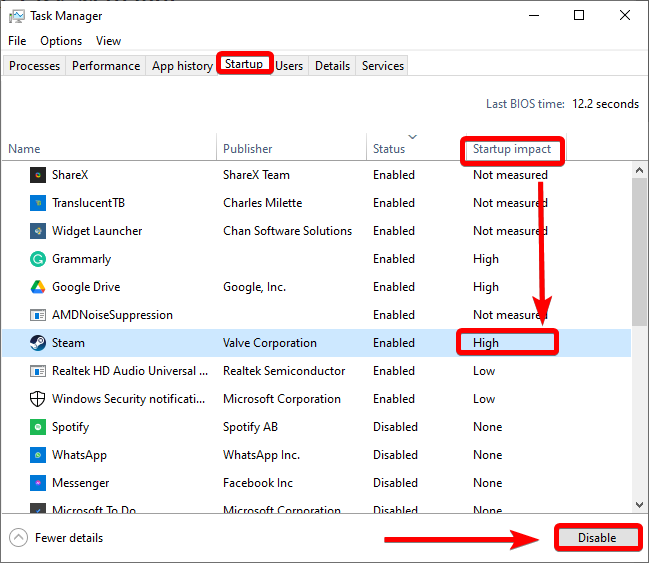
Reglați setările fișierului de paginare
Ajustarea setărilor Paging File este o altă soluție potențială pentru rezolvarea unei probleme de pornire lentă a computerului. Paging File, cunoscut și sub numele de fișier de memorie virtuală, este o caracteristică a sistemului de operare Windows care permite computerului dvs. să utilizeze spațiul de pe hard disk ca și cum ar fi o memorie RAM (Random Access Memory) suplimentară. Prin ajustarea setărilor Paging File, puteți optimiza utilizarea de către computer a memoriei virtuale.memorie și, eventual, să accelereze procesul de pornire.
1. Deschideți fereastra Start meniu și tastați Reglați aspectul .

2. Selectați și deschideți Reglați aspectul și performanța Windows.
3. Mergeți la Avansat și faceți clic pe butonul Schimbare butonul de sub Memorie virtuală.

4. Debifați caseta de selectare a Gestionați automat dimensiunea fișierului de paginare pentru toate unitățile pentru a face modificări.
5. Faceți clic pe butonul Dimensiune personalizată și să seteze Dimensiunile inițiale și maxime la dimensiunile de fișier recomandate .

6. Faceți clic pe butonul OK și reporniți PC-ul.
Dezactivați Fast Startup
Fast Startup este o caracteristică din Windows 10 care permite computerului dvs. să pornească mai rapid prin combinarea hibernării și a opririi. Cu toate acestea, în unele cazuri, această caracteristică poate cauza probleme cu procesul de pornire a computerului, ceea ce duce la o performanță mai lentă. Dezactivarea Fast Startup poate ajuta la rezolvarea timpului de pornire lent și la accelerarea timpului de pornire a computerului.
1. Deschideți fereastra Panoul de control.

2. Selectați Opțiuni de alimentare.

3. Faceți clic pe Alegeți ce fac butoanele de alimentare în panoul din dreapta .

4. Faceți clic pe butonul Modificarea setărilor care nu sunt disponibile în prezent link pentru a gestiona Setări de oprire.
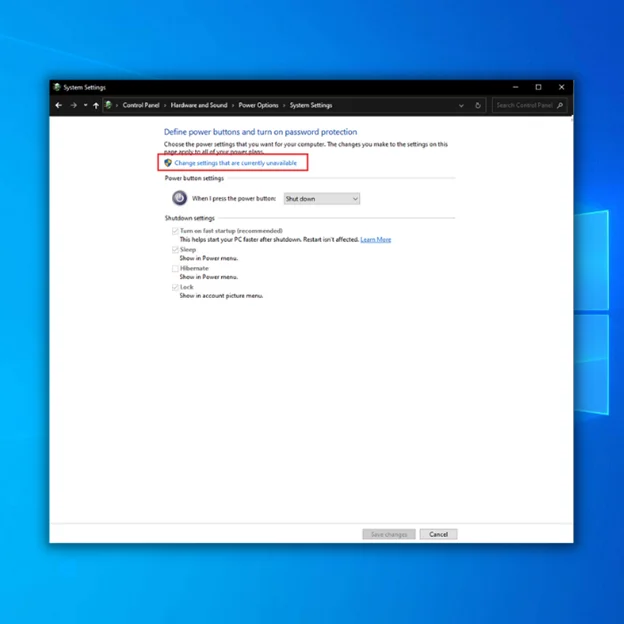
5. Debifați caseta de selectare a Activați pornirea rapidă (recomandat) și faceți clic pe Salvați modificările .

6. Reporniți calculatorul.
Defragmentați hard disk-ul computerului dvs.
Defragmentarea hard disk-ului constă în organizarea și optimizarea modului în care sunt stocate datele pe hard disk-ul computerului dvs. În timp, pe măsură ce fișierele sunt adăugate, modificate și șterse, acestea pot deveni fragmentate sau împrăștiate în diferite zone ale hard disk-ului.
Defragmentarea hard disk-ului vă poate ajuta să consolidați aceste fișiere dispersate, să îmbunătățiți viteza și eficiența operațiunilor computerului și să remediați timpii de pornire lenți.
1. Apăsați Tasta Windows + R pentru a deschide fereastra Caseta de execuție.
2. Tip dfrgui și apăsați BINE.
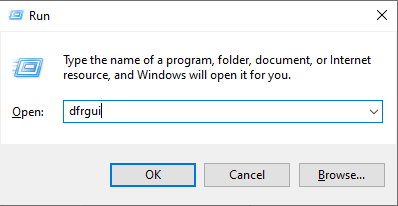
3. Se recomandă să începeți cu unitatea în care Windows 10 este instalat.
4. Selectați Conducere și faceți clic pe butonul Optimizați buton.
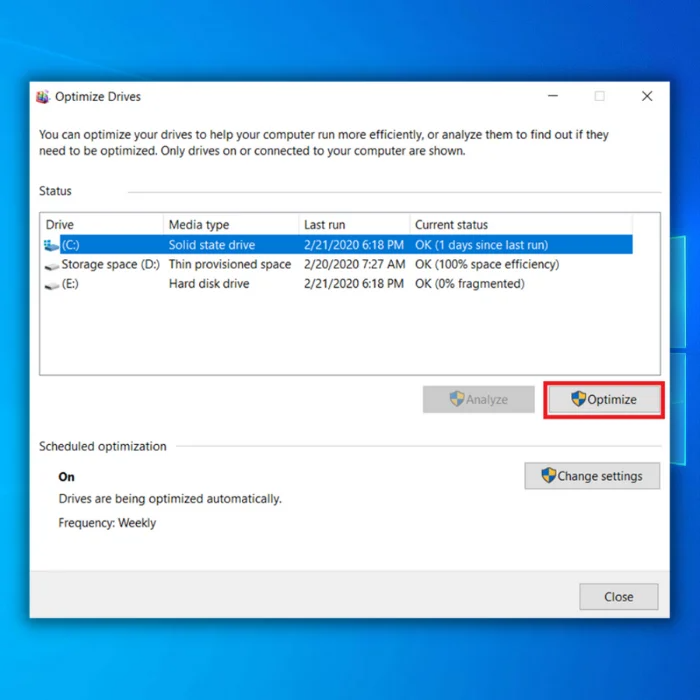
5. Așteptați ca procesul de defragmentare să se termine. Apoi, puteți optimiza alte unități.
Asigurați-vă că Windows 10 este actualizat
Prin actualizarea sistemului de operare Windows 10, vă puteți asigura că computerul dvs. funcționează fără probleme și eficient, ceea ce poate contribui la îmbunătățirea timpului de pornire a dispozitivului și a performanței generale. Acest articol va explora modul în care actualizarea Windows 10 poate rezolva problemele de pornire lentă a computerului și va oferi sfaturi și cele mai bune practici pentru a vă menține sistemul la zi.
1. Apăsați Câștig + I pentru a deschide fereastra Setări Windows aplicație.
2. Faceți clic pe Actualizare și actualizare; Securitate> Windows Update.
3. Faceți clic pe butonul Verificați dacă există actualizări buton.

4. Descărcați și instalați cele mai recente actualizări pentru Windows 10.
Actualizarea driverelor grafice
Driverele grafice învechite sau defecte pot cauza multe probleme, inclusiv timpi de pornire lenți, erori și performanțe slabe în jocuri și alte aplicații cu utilizare intensivă a graficii. Actualizarea driverelor grafice asigură funcționarea optimă a computerului, cu performanțe și stabilitate optime.
1. Apăsați Win + X și selectați Device Manager.
2. Faceți clic pe Adaptoare de afișare pentru a o extinde, faceți clic dreapta pe driverul grafic și selectați Actualizați driverul.
3. Selectați Căutați automat șoferi; aceasta va căuta și va actualiza automat driverele de afișare.

Scanare pentru malware și viruși
Programele malware și virușii pot cauza multe probleme, inclusiv timpi de pornire lenți, blocări, funcționare lentă și pierderi de date. Aceste programe rău intenționate pot, de asemenea, să vă compromită informațiile personale și să deterioreze fișierele și sistemul computerului dvs.
Prin scanarea regulată pentru malware și viruși, puteți detecta și elimina orice program dăunător din computerul dumneavoastră, ceea ce poate contribui la îmbunătățirea performanței acestuia și la accelerarea timpului de pornire.
1. Deschideți fereastra Start meniu și tastați securitate.
2. Selectați și deschideți Securitatea Windows.

3. Mergeți la Virus & Protecție și faceți clic pe Opțiuni de scanare.
4. Selectați Scanare completă și faceți clic pe opțiunea Scanați acum buton.

Actualizați-vă memoria
Memoria RAM este spațiul de stocare temporară al computerului pentru a rula programe și a efectua diverse sarcini. Dacă computerul nu are suficientă memorie RAM, acesta poate încetini sau chiar se poate bloca atunci când rulează mai multe programe sau sarcini simultan.
Actualizarea memoriei RAM poate contribui la creșterea vitezei și eficienței computerului, permițându-i să pornească mai repede și să gestioneze cu ușurință sarcini mai complexe.

Upgradează-ți unitatea de stocare
Unitatea de stocare este componenta computerului care conține sistemul de operare, programele și fișierele. Dacă unitatea de stocare este lentă sau aproape completă, poate face ca computerul să dureze mult timp pentru a porni și a rula programe. Actualizarea unității de stocare la o unitate mai rapidă sau de capacitate mai mare poate contribui la îmbunătățirea performanței computerului și la o funcționare mai ușoară.
Adăugați unitatea Solid State Drive

Spre deosebire de hard disk-urile tradiționale (HDD), SSD-urile nu au părți mobile și utilizează memorie flash pentru a stoca datele. Acest lucru înseamnă că sunt mult mai rapide și mai fiabile decât HDD-urile, care pot fi predispuse la defecțiuni mecanice și la viteze lente de citire/scriere. Trecerea la un SSD poate reduce semnificativ timpul de pornire a computerului, făcându-l să pornească mult mai repede și să ruleze programele mai rapid.
Rularea SFC
SFC sau System File Checker (Verificatorul de fișiere de sistem) poate repara fișierele de sistem corupte sau lipsă care pot cauza probleme de pornire lentă a computerului. Comanda verifică integritatea fișierelor de sistem critice și repară orice erori. Comanda SFC utilizează o copie în cache a fișierelor de sistem pentru a restaura orice fișiere deteriorate sau corupte, ceea ce poate contribui la îmbunătățirea performanței generale a computerului.
1. Deschideți fereastra Start meniu și tastați cmd.
2. Deschideți fereastra Solicitare de comandă în calitate de administrator.
3. Introduceți următoarea comandă și apăsați Intră:
sfc /scannow

Dacă toate celelalte eșuează, efectuați o resetare
Dacă ați încercat toți pașii de depanare și încă aveți probleme de pornire lentă a computerului, efectuarea unei resetări poate fi o soluție eficientă. Resetarea computerului îl va readuce la setările implicite, ceea ce poate ajuta la rezolvarea problemelor care cauzează problema de pornire lentă.
Înainte de a efectua o resetare, este esențial să faceți o copie de rezervă a fișierelor și documentelor importante, deoarece resetarea computerului va elimina toate aplicațiile instalate și fișierele personale. După ce ați făcut o copie de rezervă a datelor, puteți efectua o resetare urmând acești pași:
1. Deschideți fereastra Setări Windows prin apăsarea butonului Tasta Windows + I.
2. Faceți clic pe Actualizare & Securitate și selectați Recuperare .
3. Faceți clic pe Începeți în cadrul Resetați acest PC opțiune.

4. Alegeți dacă doriți să păstrați sau eliminați fișierele dvs. , apoi faceți clic pe Resetare .
Procesul de resetare poate dura ceva timp, în funcție de viteza și de specificațiile computerului dvs. După ce resetarea este finalizată, computerul dvs. va fi readus la setările implicite, iar dvs. puteți reinstala aplicațiile și transfera fișierele de rezervă.
Reinstalați Windows
Reinstalarea Windows este o măsură drastică care poate fi luată dacă toate celelalte măsuri de depanare nu au reușit să rezolve problema de pornire lentă a calculatorului. Reinstalarea Windows poate fi o soluție eficientă, deoarece vă oferă un nou început și un sistem de operare curat care poate ajuta la rezolvarea oricăror probleme care ar putea cauza problema de pornire lentă.
Reinstalarea Windows este o soluție de ultimă instanță care poate fi luată dacă toate celelalte măsuri de depanare nu au reușit să rezolve problema de pornire lentă a computerului. Deși poate fi o soluție eficientă, este important să faceți o copie de siguranță a datelor înainte de a reinstala Windows, deoarece procesul vă va șterge complet hard disk-ul.
De ce este calculatorul meu lent?
Poate fi incredibil de frustrant atunci când computerul dvs. funcționează lent. Este o problemă comună cu care se confruntă mulți oameni și există mai multe cauze potențiale. Cei mai probabil vinovați pentru un computer lent sunt hardware-ul inadecvat, prea multe programe instalate sau infecțiile malware.
În primul rând, este posibil ca un model mai vechi de computer, cu componente învechite, să nu aibă suficientă putere de procesare pentru a gestiona eficient aplicațiile și programele curente. Acest lucru ar putea face ca sistemul dvs. să funcționeze mai lent decât de obicei, deoarece se străduiește să țină pasul cu cererea de la mai multe sarcini simultan.
Existența unui număr prea mare de programe în fundal, a mai multor programe de pornire care rămân în urmă sau a unor aplicații instalate pe aceeași mașină poate crea, de asemenea, probleme de performanță din cauza resurselor concurente utilizate simultan de diferite programe software; acest lucru ar putea duce la o încetinire a timpilor de răspuns pentru sarcini specifice, cum ar fi deschiderea fișierelor sau lansarea paginilor web etc.
În cele din urmă, o altă posibilă explicație pentru motivul pentru care PC-ul dvs. ar putea funcționa lent este că a fost infectat de viruși rău intenționați, care ocupă spațiu valoros în memorie și, dacă nu sunt tratați, reduc semnificativ performanța generală a vitezei.
Îmbunătățiți viteza de pornire a computerului dvs.
Computerul dvs. durează o veșnicie până la pornire? Nu vă faceți griji; avem totul sub control! În acest ghid complet pentru Windows, v-am oferit soluții practice pentru a rezolva problema pornirii lente a computerului. Urmând acești pași, puteți optimiza timpul de pornire a sistemului dvs. și vă puteți bucura de o experiență de calcul mai rapidă și mai eficientă. Spuneți adio pornirii lente și faceți ca computerul dvs. să funcționeze în cel mai scurt timp!

